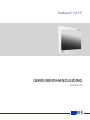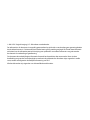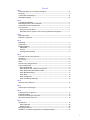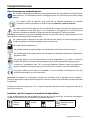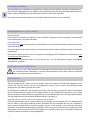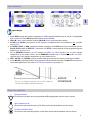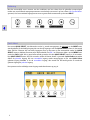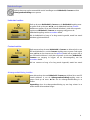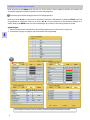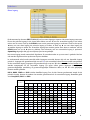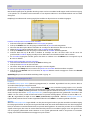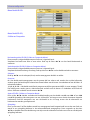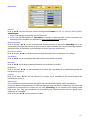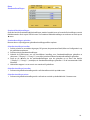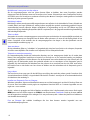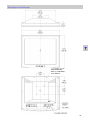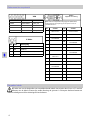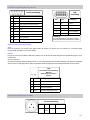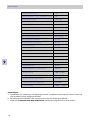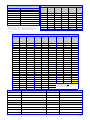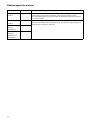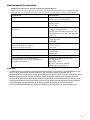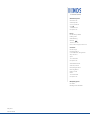NDS Radiance G2 19” de handleiding
- Categorie
- Tv's
- Type
- de handleiding

GEBRUIKERSHANDLEIDING
NEDERLANDS
Radiance® G2 19"


© 2021 NDS Surgical Imaging, LLC. Alle rechten voorbehouden.
De informatie in dit document is zorgvuldig gecontroleerd op juistheid; er wordt echter geen garantie geboden
dat de inhoud correct is. Dit document kan zonder kennisgeving worden gewijzigd. NDS biedt deze informatie
uitsluitend aan als referentiemateriaal. Verwijzing naar producten van andere leveranciers mag niet worden
beschouwd als aanbeveling of goedkeuring.
Dit document bevat bedrijfseigen informatie die wordt beschermd door het auteursrecht. Niets uit deze
handleiding mag worden verveelvoudigd op mechanische, elektronische of andere wijze, ongeacht in welke
vorm, zonder voorafgaande schriftelijke toestemming van NDS.
Alle handelsmerken zijn eigendom van de betreffende merkhouders.


i
Inhoud
Tab 1
Waarschuwingen en voorzorgsmaatregelen ------------------------------------------------- ii
Recycling ----------------------------------------------------------------------------------------------- ii
Conformiteitsverklaringen ------------------------------------------------------------------------ iii
Wettelijke bepaling --------------------------------------------------------------------------------- iii
Tab 2
Over deze handleiding ------------------------------------------------------------------------------ 1
Bedoeld gebruik en contra-indicaties ---------------------------------------------------------- 1
Vasthouden van het beeld bericht -------------------------------------------------------------- 1
Snel opstarten ----------------------------------------------------------------------------------------- 1
Het systeem inschakelen ------------------------------------------------------------------------ 1
Gebruikers die het systeem voor het eerst gebruiken en begintest ---------------- 1
Tab 3
Aansluitpanelen --------------------------------------------------------------------------------------- 2
Elektrische symbolen -------------------------------------------------------------------------------- 2
Tab 4
Bediening ----------------------------------------------------------------------------------------------- 3
Quick Select -------------------------------------------------------------------------------------------- 3
Beeldinstellingen ------------------------------------------------------------------------------------- 4
Helderheid ------------------------------------------------------------------------------------------ 4
Contrast ---------------------------------------------------------------------------------------------- 4
Achtergrondverlichting ------------------------------------------------------------------------- 4
Tab 5
Overzicht van de menusystemen ---------------------------------------------------------------- 5
Videobron ----------------------------------------------------------------------------------------------- 6
PIP en Swap --------------------------------------------------------------------------------------------- 7
GPIO ------------------------------------------------------------------------------------------------------- 8
Selectie van ingangsprioriteit --------------------------------------------------------------------- 8
Schermconguratie ---------------------------------------------------------------------------------- 9
Menu Beeld HD SDI ------------------------------------------------------------------------------- 9
Menu Beeld SD SDI, S-Video en Composite ------------------------------------------------- 9
Menu Beeld VGA, SOG, RGBS en YPbPr ---------------------------------------------------- 10
Menu Beeld DVI-Digital ------------------------------------------------------------------------ 11
Menu Kleur ----------------------------------------------------------------------------------------- 12
Menu Conguratie ------------------------------------------------------------------------------ 13
Menu Standaardinstellingen ----------------------------------------------------------------- 14
Tab 6
Oplossen van problemen ------------------------------------------------------------------------- 15
Tab 7
Tekeningen en afmetingen ---------------------------------------------------------------------- 16
Tab 8
Dataconnectors en pinouts ---------------------------------------------------------------------- 17
Buigradius kabels ------------------------------------------------------------------------------------ 17
Controle aansluitingen en pinouts ------------------------------------------------------------- 18
Stroomaansluiting en pinout -------------------------------------------------------------------- 18
Tab 9
Specicaties ----------------------------------------------------------------------------------------- 19
Video-ingangen ---------------------------------------------------------------------------------- 20
Videoformaten ------------------------------------------------------------------------------------ 20
Reinigingsinstructies ------------------------------------------------------------------------------- 21
Tabellen m.b.t. elektromagnetische compatibiliteit (EMC) ------------------------------ 22

Veiligheidsinformatie | 1
Veiligheidsinformatie
Waarschuwingen en aandachtspunten
Dit symbool maakt de gebruiker attent op belangrijke informatie over de installatie en/of bediening van
deze apparatuur. De informatie die wordt voorafgegaan door dit symbool moet zorgvuldig worden
gelezen.
Dit symbool maakt de gebruiker erop attent dat de gebruikershandleiding en vertaalde
exemplaren worden gepubliceerd op de NDS-website: www.ndssi.com/user-manuals/
Dit symbool waarschuwt de gebruiker dat niet-geïsoleerde spanning in het apparaat genoeg kan zijn
voor een elektrische schok. Raak geen van de onderdelen in het apparaat aan. Om het risico op
elektrische schokken te beperken, mag het paneel of de achterzijde NIET worden verwijderd.
Opmerking: het apparaat bevat geen onderdelen die door de gebruiker kunnen worden gerepareerd. Laat
reparaties over aan bevoegd onderhoudspersoneel.
Dit symbool maakt de gebruiker erop attent dat informatie die volgt op dit symbool zorgvuldig moet
worden doorgelezen om schade aan de apparatuur te voorkomen.
Dit symbool duidt de fabrikant aan.
Dit symbool duidt de vertegenwoordiger van de fabrikant in de Europese Gemeenschap aan.
Dit symbool geeft aan dat wordt voldaan aan de richtlijn voor afgedankte elektrische en elektronische
apparatuur (AEEA).
Dit symbool geeft aan dat het hulpmiddel een medisch hulpmiddel is. Dit product is uitsluitend
bedoeld voor gebruik door medische deskundigen in professionele gezondheidszorgomgevingen.
Dit product is goedgekeurd door T.U.V. wat betreft elektrische schokken, brand en mechanische
gevaren, uitsluitend in overeenstemming met CAN/CSA C22.2 nr. 60601-1 en ANSI/AAMI ES60601-1.
Dit product voldoet aan de vereisten van EN60601-1 om zo te voldoen aan Richtlijn 2017/745 voor
medische hulpmiddelen van de Europese Unie.
Opmerking: de fabrikant en de bevoegde autoriteit van de lidstaat waar de gebruiker en/of de patiënt is
gevestigd, dienen ieder ernstig incident of ongewenst voorval te melden dat met betrekking tot het hulpmiddel
is opgetreden.
Krachtens de federale wetgeving in de VS mag dit hulpmiddel uitsluitend worden aangeschaft door of op
voorschrift van een arts.
Symbolen voor het transport van medische hulpmiddelen
Op het verzendmateriaal dat wordt gebruikt bij het vervoer van dit product zijn de hieronder weergegeven
symbolen voor het transport van medische hulpmiddelen afgedrukt.
De verpakking
rechtop
houden
Droog
houden
Breekbaar Fragile keep dry
(Breekbaar; droog
houden)

2 | Veiligheidsinformatie
Veiligheidseisen aan het systeem
Externe apparatuur die wordt aangesloten op de signaalingang/-uitgang of andere aansluitingen van dit
product voor gebruik in een patiëntomgeving, moet voldoen aan de vereisten van de veiligheidsnormen van
ISO en UL/EN/IEC 60601-1. Iemand die dergelijke apparatuur op dit product aansluit, heeft daarmee per definitie
een systeem tot stand gebracht en is ervoor verantwoordelijk dat het systeem voldoet aan dezelfde
veiligheidsnormen van ISO en UL/EN/IEC 60601-1.
Om het gevaar van brand of schokken te vermijden, mag dit apparaat niet worden blootgesteld aan regen of vocht.
Aarding
Dit product wordt gevoed door middel van een externe stroombron voor apparatuur van klasse I conform
Richtlijn 2017/745 voor medische hulpmiddelen van de Europese Unie. Het is de verantwoordelijkheid van de
installateur de aarding van het product te testen om te controleren of deze voldoet aan de weerstandsvereisten
van het ziekenhuis en van de plaatselijke en landelijke overheid.
Aan de achterzijde van het product bevindt zich een aardingspin die kan worden gebruikt om het frame van het
apparaat te aarden. Een dergelijke aarding moet worden geïnstalleerd in overeenstemming met de geldende
elektriciteitsregelgeving.
Deze apparatuur/dit systeem is uitsluitend bedoeld voor gebruik door zorgverleners.
Dit product is een medisch hulpmiddel van klasse
I
. Wijzigingen zijn niet toegestaan.
Dit product is bedoeld voor continu bedrijf.
Voedingsvereisten
Elektrische voeding
Dit product voldoet alleen aan de genoemde veiligheidsnormen indien het wordt gebruikt met de
meegeleverde voeding van medische kwaliteit:
Netsnoer
Gebruik een netsnoer van ziekenhuiskwaliteit met de juiste stekker voor uw voedingsbron.
Trek de stekker van de netsnoer uit het stopcontact. Het netsnoer is het enige erkende ontkoppelingsmiddel.
MEDISCHE APPARATUUR moet zodanig worden opgesteld dat het ontkoppelingsmiddel eenvoudig bereikbaar is.
Bij gebruik in de VS met een spanning van meer dan 120 volt moeten monitors van stroom worden voorzien via
een circuit met middenaftakking.
Beoogd gebruik en contra-indicaties
Beoogd gebruik
Dit product is bedoeld voor gebruik in een medische omgeving voor weergave van videobeelden en grafische
beelden van hoge kwaliteit.
Contra-indicaties
1. Gebruik dit product niet in aanwezigheid van brandbare anesthetica gemengd met lucht, zuurstof of lachgas.
2. Om gevaar van brand en schokken te vermijden, mag dit product niet worden blootgesteld aan regen.
3. Geen enkel onderdeel van dit product mag in aanraking komen met een patiënt. Het product en de patiënt
mogen nooit tegelijk worden aangeraakt.
4. Dit product kan radiologische (PACS-)beelden uitsluitend ter inzage weergeven en is niet bedoeld voor
diagnostisch gebruik.
5. Voor missiekritieke toepassingen raden wij sterk aan ervoor te zorgen dat er altijd direct een reserveapparaat
voorhanden is.
Waarschuwing voor inbranden
Waarschuwing: als een statisch (constant) beeld lange tijd op de monitor wordt weergegeven, kan dat
leiden tot inbranden van het beeld. Zorg dat de monitor niet langdurig een statisch beeld weergeeft of
schakel de monitor uit wanneer deze niet in gebruik is.
Model BridgePower BPM150S24F06
Ingangswisselspanning 100 - 240 volt, 50 tot 60 Hz
Uitgangsgelijkspanning 24 Vdc, 6,25 A, 150 W

Algemene voorwaarden |
Algemene voorwaarden
Conformiteitsverklaringen
FCC en richtlijnen van Europese normen van de Europese Raad
Dit apparaat voldoet aan deel 15 van de regels van de FCC en Richtlijn 2017/745 voor medische hulpmiddelen
van de Europese Unie. Gebruik is toegestaan onder de volgende twee voorwaarden: (1) dit apparaat mag geen
schadelijke interferentie veroorzaken en (2) dit apparaat moet alle eventueel ontvangen interferentie
accepteren, inclusief interferentie die ongewenste resultaten kan veroorzaken.
1. Gebruik de bevestigde, gespecificeerde kabels met de kleurenmonitor om interferentie met radio- en
televisiesignalen te voorkomen. Het gebruik van andere kabels en adapters kan interferentie met andere
elektronische apparatuur veroorzaken.
2. Deze apparatuur is getest en voldoet aan de limieten conform deel 15 van de FCC en CISPR 11. Deze
apparatuur genereert en gebruikt radiofrequente energie en kan deze uitstralen. Als de apparatuur niet
wordt geïnstalleerd en gebruikt volgens de instructies, kan deze schadelijke interferentie veroorzaken bij
radiocommunicaties.
IEC
Deze apparatuur is getest en voldoet aan de limieten voor medische hulpmiddelen van de IEC 60601-1-2. Deze
limieten zijn bedoeld om een redelijke bescherming te bieden tegen schadelijke interferentie in een typische
medische installatie. Deze apparatuur genereert en gebruikt radiofrequente energie en kan deze uitstralen. Als
de apparatuur niet wordt geïnstalleerd en gebruikt volgens de instructies, kan deze schadelijke interferentie in
andere apparaten in de buurt veroorzaken.
FCC, richtlijnen van Europese normen van de Europese Raad en IEC:
Er bestaat geen garantie dat in een installatie geen interferentie zal optreden. Als deze apparatuur schadelijke
interferentie in radio- of televisieontvangst veroorzaakt, wat u kunt vaststellen door de apparatuur uit en weer
aan te zetten, wordt geadviseerd om te proberen de interferentie te corrigeren via een of meer van de volgende
maatregelen:
• Draai of verplaats de ontvangstantenne.
• Zorg voor een grotere afstand tussen het apparaat en de ontvanger.
• Sluit de apparatuur aan op een stopcontact in een andere groep dan waar de ontvanger op aangesloten is.
• Raadpleeg voor hulp een dealer of een ervaren radio-/tv-technicus.
Accessoires die op dit product worden aangesloten, moeten zijn gecertificeerd volgens de relevante IEC-normen
(te weten IEC 60950-1 of IEC 62368-1) voor gegevensverwerkende apparatuur en IEC 60601-1 voor medische
hulpmiddelen. Bovendien moeten alle configuraties aan de systeemnorm IEC 60601-1-1 voldoen. Iedereen die
aanvullende apparatuur op de signaalingang of de signaaluitgang aansluit, configureert een medisch systeem
en is er dus verantwoordelijk voor dat het systeem aan de vereisten van de systeemnorm IEC 60601-1-1 voldoet.
De persoon die verantwoordelijk is voor de bevestiging van het apparaat op een systeem moet ervoor zorgen
dat de montageapparatuur die bij dit product wordt gebruikt aan de IEC-norm 60601-1 voldoet. Neem bij twijfel
contact op met de technische dienst of uw plaatselijke vertegenwoordiger.
FCC
Opmerking: deze apparatuur is getest en voldoet aan de limieten voor een digitaal apparaat van klasse B,
conform deel 15 van de regels van de FCC. Deze limieten zijn bedoeld om redelijke bescherming te bieden tegen
schadelijke interferentie in een residentiële installatie. Deze apparatuur genereert en gebruikt radiofrequente
energie en kan deze uitstralen. Als de apparatuur niet wordt geïnstalleerd en gebruikt volgens de instructies, kan
deze schadelijke interferentie veroorzaken bij radiocommunicaties. Er bestaat echter geen garantie dat in een
bepaalde installatie geen interferentie zal optreden. Als deze apparatuur schadelijke interferentie in radio- of
televisieontvangst veroorzaakt, wat u kunt vaststellen door de apparatuur uit en weer aan te zetten, wordt
geadviseerd om te proberen de interferentie te corrigeren via een of meer van de volgende maatregelen:
• Draai of verplaats de ontvangstantenne.

| Algemene voorwaarden
• Zorg voor een grotere afstand tussen het apparaat en de ontvanger.
• Sluit de apparatuur aan op een stopcontact in een andere groep dan waar de ontvanger op aangesloten is.
• Raadpleeg voor hulp de dealer of een ervaren radio-/tv-technicus.
Juridische verklaring
NDS verkoopt zijn producten mogelijk via andere fabrikanten, distributeurs en wederverkopers van medische
hulpmiddelen. Om die reden dienen klanten die dit NDS-product aanschaffen, zich te wenden tot het bedrijf
waar dit product is gekocht voor de voorwaarden van eventueel geldende productgaranties die mogelijk door
dat bedrijf worden geboden.
NDS aanvaardt geen geenkele andere aansprakelijkheid in verband met en/of gepaard gaand met de verkoop
en/of het gebruik van zijn producten en machtigt geen enkele andere persoon om een dergelijke
aansprakelijkheid te aanvaarden. Om verzekerd te zijn van correct gebruik, correcte behandeling en correcte
verzorging van NDS-producten, dienen klanten de met het product meegeleverde of anderszins beschikbare
productspecifieke literatuur, handleiding en/of etiketten te raadplegen.
Klanten dienen zich ervan bewust te zijn dat de systeemconfiguratie, software, de toepassing, klantgegevens en
bediening door de gebruiker van het systeem, naast andere factoren, van invloed zijn op de prestaties van het
product. Hoewel NDS-producten worden beschouwd als compatibel met een groot aantal systemen, kan de
specifieke functionele implementatie door de klant variëren. Om die reden moet de geschiktheid van een
product voor een specifiek doel of een specifieke toepassing worden vastgesteld door de klant en biedt NDS
hieromtrent geen garanties.
NDS WIJST UITDRUKKELIJK ALLE GARANTIES VAN WELKE AARD DAN OOK AF, ZIJ HET UITDRUKKELIJK, IMPLICIET
EN/OF DOOR TOEPASSING VAN DE WET, INCLUSIEF MAAR NIET BEPERKT TOT GARANTIES VAN
VERKOOPBAARHEID, GESCHIKTHEID EN/OF GESCHIKTHEID VOOR EEN BEPAALD DOEL, EN NIET-INBREUK MET
BETREKKING TOT ALLE NDS-PRODUCTEN OF -DIENSTEN. ALLE EVENTUELE ANDERE GARANTIES, VERKLARINGEN
EN/OF WAARBORGEN, VAN WELK TYPE, WELKE AARD OF WELKE REIKWIJDTE DAN OOK, ZIJ HET IMPLICIET,
UITDRUKKELIJK EN/OF VOORTVLOEIEND KRACHTENS OF ALS GEVOLG VAN EEN VERORDENING, WET,
COMMERCIEEL GEBRUIK, GEWOONTE, HANDEL OF ANDERSZINS, WORDEN HIERBIJ UITDRUKKELIJK UITGESLOTEN
EN VAN DE HAND GEWEZEN.
NDS, zijn leveranciers en/of zijn distributeurs zijn niet aansprakelijk, direct noch via schadeloosstelling, voor
eventuele speciale, incidentele, gevolg-, punitieve, voorbeeld stellende of indirecte schadevergoedingen,
inclusief, maar niet beperkt tot, vermeende schade door vertraagde verzending, niet-bezorging,
productdefecten, productontwerp of -productie, onvermogen deze producten of diensten te gebruiken, verlies
van toekomstige inkomsten (winstderving) of door welke andere oorzaak dan ook in verband met of
voortvloeiend uit de aankoop, verkoop, lease, huur, installatie of gebruik van deze NDS-producten, deze
algemene voorwaarden, of met betrekking tot de bepalingen van een overeenkomst waarvan deze algemene
voorwaarden deel uitmaken.
IN SOMMIGE RECHTSGEBIEDEN ZIJN UITSLUITINGEN EN AFWIJZINGEN VAN BEPAALDE GARANTIES OF
BEPERKINGEN VAN AANSPRAKELIJKHEID NIET TOEGESTAAN, WAARDOOR DE BEPERKINGEN EN/OF
UITSLUITINGEN DIE HIER STAAN VERMELD MOGELIJK NIET VAN TOEPASSING ZIJN. IN DAT GEVAL IS DE
AANSPRAKELIJKHEID BEPERKT IN DE HOOGST MOGELIJKE MATE DIE BIJ WET IS TOEGESTAAN IN HET
RECHTSGEBIED VAN DE PERSOON.
De informatie in dit document, inclusief alle ontwerpen en aanverwante materialen, is het waardevolle
eigendom van NDS en/of zijn licentiegevers en waar van toepassing behouden zij alle octrooi-, auteurs- en
andere eigendomsrechten op dit document, inclusief alle rechten op/tot ontwerp, reproductie, gebruik en
verkoop, behalve voor zover deze rechten uitdrukkelijk aan anderen zijn verleend.
Deze gebruikershandleiding kan zonder kennisgeving worden gewijzigd. Voor aangelegenheden omtrent de
meest recente gebruiksaanwijzingen wordt u verzocht contact met NDS op te nemen.

2
1
Het systeem inschakelen:
Sluit de voeding op het scherm aan via de stekker. Sluit de AC-adapter aan. Sluit een videobron op het
scherm aan. Sluit de stroom aan op het randapparaat, daarna op het scherm. Het NDS-logo wordt
weergegeven, kort daarop gevolgd door video.
De elektronische onderdelen, die ontworpen zijn door NDS, bevatten speciale SmartSync™-technologie
die het binnenkomende signaal bij het starten herkent en het videobeeld automatisch op het juiste
formaat weergeeft. Hierdoor hoeft het signaal bij de meeste videobronnen niet meer ingesteld te worden.
Zie voor jnafstemming van het beeld “Beeldinstellingen” op pagina 4.
Gebruikers die het systeem voor het eerst gebruiken en begintest:
Flat-Panel (lcd)-beelden zien er visueel scherper uit dan beelden van een gewone CRT. Om dezelfde reden
kan live video er een beetje blokkerig uitzien. Gebruikers die niet vertrouwd zijn met de verschillen in
beeld moeten zichzelf hiermee vertrouwd maken voordat ze het systeem in een kritische toepassing
gebruiken, en de bruikbaarheid bepalen. Gebruikers die het systeem voor de eerste keer gebruiken wordt
aangeraden om het scherm naast een CRT te bekijken, om zichzelf op die manier vertrouwd te maken met
eventuele subtiele verschillen in weergavekwaliteit.
Snel opstarten
Over deze handleiding
Deze handleiding is ontwikkeld om de gebruiker te helpen met de installatie, instelling en bediening van
het lcd-scherm. Afhankelijk van het model en de aangeschafte opties kan het zijn dat bepaalde functies en
opties in deze handleiding niet van toepassing zijn op het scherm dat u gebruikt.
Een genummerde tab aan de zijkant van de pagina duidt op het begin van een hoofdstuk.
Bedoeld gebruik en contra-indicaties
Bedoeld gebruik:
Deze monitor is bedoeld voor gebruik in een medische omgeving voor het weergeven van kwalitatief
hoogstaande video- en grasche beelden.
Contra-indicaties:
De monitor mag niet worden gebruikt in aanwezigheid van ontvlambare anesthetica gemengd met lucht,
zuurstof of lachgas.
Geen enkel deel van dit product kunnen in contact komen met een patiënt. Raak het product en de patiënt
tegelijkertijd.
Dit product is alleen geschikt voor het weergeven van Radiologie (PACS)-beelden voor bestudering, niet
voor diagnostische doeleinden.
Voor kritische toepassingen raden wij ten zeerste aan om een vervangend systeem onmiddellijk
gebruiksklaar te houden.
Waarschuwing: Als u lang achtereen een stilstaand (constant) beeld op het scherm laat staan kan
een nabeeld ontstaan (“inbranden”). Laat geen stilstaand beeld op het scherm staan of schakel het
scherm uit wanneer het niet in gebruik is.
Vasthouden van het beeld bericht

2
Aansluitpanelen
3
Opmerkingen
1. Een S-Video-signaal kan worden toegepast via 2 BNC-afgesloten kabels naar de met Y en C gelabelde
BNC-connectors of een DIN 4-afgesloten kabel, maar niet beide.
2. DVI 1 IN 1920 x 1200 maximale resolutie. DVI 2 IN 1920 x 1080 maximale resolutie.
3. 3G-SDI 1 en 3G-SDI 2 accepteren 3G-SDI-signalen. De bijgeleverde accessoirekabel is niet geschikt
voor 3G-SDI.
4. Een RGBS-, YPbPr- of VGA- signaal kan worden toegepast via de DVI 2-connector of de R / Pr , G / Y /
SOG 2, B /Pb en HS / C-SYNC BNC connectors. De VS BNC wordt gebruikt als het toegepaste signaal
zowel H sync als V sync heeft.
5. Zet de REDRIVE-schakelaar op Off wanneer de RGBS- en YPbPr-signalen niet in serie worden
aangesloten op een ander scherm. Zet de REDRIVE-schakelaar op On wanneer de RGBS- en YPbPr-
signalen wel in serie worden aangesloten op een tweede scherm.
6. DVI 1, 3G-SDI 1 en S-VIDEO re-drives worden altijd geactiveerd als het scherm wordt ingeschakeld.
7. Via de ND-OS-aansluiting kunnen BIOS-upgrades snel geïnstalleerd worden. De ND-OS connector kan
ook worden gebruikt om het scherm. Zie Communicatiepoort op pagina 13.
Elektrische symbolen
Open schakelaar (Uit):
Dit symbool staat naast de open, of Uit-kant van de tuimelschakelaar van het scherm.
Gesloten schakelaar (Aan):
Dit symbool staat naast de gesloten, of Aan-kant van de tuimelschakelaar van het scherm.
Equipotentialiteit:
Dit symbool verschijnt naast de potentiaalvereffeningsgeleider van het scherm. (aarde)
De aan / uit-schakelaar bevindt zich aan de achterkant
van het display boven de power connector.
AAN/UIT-
SCHAKELAAR

3
Quick Select
4
Bediening
Met het toetsenblok met 6 toetsen aan de onderkant van het scherm kan de gebruiker aanpassingen
maken aan verschillende weergaveparameters met behulp van menu's op het scherm (On Screen Menu-
systeem). Om het standaard ingangsmenu weer te geven drukt u tweemaal op de toets INPUT.
Het menu QUICK SELECT, dat hieronder te zien is, wordt weergegeven als éénmaal op de INPUT-toets
wordt gedrukt. Als de huidige ingang één van de vijf ingangen van het QUICK SELECT-menu is, dan wordt
deze verlicht. Selecteer één van deze ingangen door op de toets op het toetsenblok onder de QUICK
SELECT-toets te drukken die ernaar wijst. Bijvoorbeeld: Om DVI-1 te selecteren drukt u op de MENU-toets
onder het DVI-1-label. Als er geen keuze wordt gemaakt, sluit het QUICK SELECT-menu na 10 seconden.
Het QUICK SELECT-menu sluit 30 seconden nadat de laatste keuze is gemaakt. Quick Select verandert
alleen de primaire ingang. Als een secundaire ingang wordt weergegeven en de met Quick Select
gekozen ingang dezelfde is als de secondaire ingang, dan wordt het PIP-beeld gewist en wordt de
gekozen ingang de primaire ingang.
Het openen van het volledige menu Ingang wordt beschreven op pag. 6.

4
Beeldinstellingen
Druk op deze toets op het toetsenblok om de instellingen voor Helderheid, Contrast en/of de
Achtergrondverlichting aan te passen.
Druk driemaal op de toets Helderheid / Contrast en vijfmaal als er een PIP
-beeld zichtbaar is, om de Achtergrondverlichting-regeling weer te
geven. Druk op de toets ◄of ► om de achtergrondverlichting in te
stellen.
Opmerking: door de achtergrondverlichting op een laag niveau in te
stellen wordt de levensduur langer.
Achtergrondverlichting instellen
Druk op de toets Helderheid / Contrast om de Helderheid-regeling weer
te geven. Druk op de toets ◄of ► om de helderheid van het primaire
beeld aan te passen. Als er een PIP-beeld zichtbaar is, druk dan nogmaals
op de toets Helderheid / Contrast om toegang te krijgen tot de
helderheidsregeling van het secundaire beeld.
Als de helderheid te hoog of te laag wordt ingesteld, wordt het aantal
zichtbare grijstinten kleiner.
Helderheid instellen
Druk tweemaal op de toets Helderheid / Contrast en driemaal als er een
PIP-beeld zichtbaar is, om de Contrast-regeling weer te geven. Druk op de
toets ◄of ► om het contrast van het primaire beeld aan te passen. Als er
een PIP-beeld zichtbaar is, druk dan nogmaals op de toets Helderheid /
Contrast om toegang te krijgen tot de contrastregeling van het
secundaire beeld.
Als het contrast te hoog of te laag wordt ingesteld, wordt het aantal
Contrast instellen

5
Druk eenmaal op de MENU-toets om het On Screen Menu System (OSM) te openen. De primaire en
secundaire ingangen worden bovenaan het menu weergegeven.
Het menu Beeld wordt weergegeven als het OSM geopend is.
Druk op de toets ◄of ► om het menu te selecteren waarmee u wilt werken, en druk op SCROLL-toets om
de parameter te selecteren. Druk op de toets ◄of ► om de parameter op de gewenste waarde in te
stellen. Druk op de MENU-toets om uw veranderingen op te slaan en het menusysteem te sluiten.
Opmerkingen:
1. Alle parameternamen veranderen in de taal die geselecteerd is in het menu Conguratie.
2. Parameters die grijs verschijnen, zijn momenteel niet toegankelijk.
Overzicht van het menusysteem
5
Talen: English, Deutsch, Français, Italiano, Svenska, Español, Nederlands, Pycckий

6
Menu Ingang
Videobron
Druk tweemaal op de toets INPUT (INGANG) om het menu Ingang te openen. Het menu Ingang toont een:
P voor de primaire ingang in de meest linkse kolom en een: S voor de secundaire ingang in de kolom
rechts van de cursor. Druk op de SCROLL-toets om de gewenste ingang te markeren. Druk tot slot op de
◄-toets om van deze ingang de primaire ingang te maken of druk op ► om van deze ingang de
secundaire ingang te maken. De secundaire ingang kan worden gewist door deze te markeren met de
SCROLL-toets en op de ►-toets te drukken. Het selecteren van een secundaire ingang is optioneel.
Opmerking: Ingangen die grijs verschijnen, zijn niet toegankelijk.
Het menu Ingang wordt automatisch afgesloten 30 seconden nadat er op een toets is gedrukt. Het kan
ook worden afgesloten door op de toets Input te drukken.
In onderstaande tabel wordt vermeld welke ingangen secundair kunnen zijn als een bepaalde ingang
primair is. Ingangen die gemarkeerd zijn met een √ in de secundaire kolom kunnen worden aangewezen
als de secundaire ingang. Ingangen die gemarkeerd zijn met een X in de secundaire kolom kunnen niet
worden aangewezen als de secundaire ingang. De grijze cellen geven ingangen aan die een
gemeenschappelijke aansluiting of gemeenschappelijke elektronica delen, en die dus niet gelijktijdig
kunnen worden gebruikt.
DVI 2, RGBS, YPbPr en SOG 2 delen dezelfde ingang. Dus als één hiervan geselecteerd wordt als de
primaire ingang, kunnen de andere niet worden geselecteerd als de secundaire ingang. Hetzelfde geldt
voor Composite, SOG 1 en VGA.
Ingang
Secundair
DVI 1 DVI Fiber SDI 1 SDI 2 DVI 2 RGBS YPbPr SOG 2 S-Video Composite SOG 1 VGA
P
r
i
m
a
i
r
DVI 1 √ √ √ √ √ √ √ √ √ √
DVI Fiber √ √ √ √ √ √ √ √ √ √
SDI 1 √ √ √ √ √ √ √ √ √ √ √
SDI 2 √ √ √ √ √ √ √ √ √ √ √
DVI 2 √ √ √ √ √ √ √ √
RGBS √ √ √ √ √ √ √ √
YPbPr √ √ √ √ √ √ √ √
S-Video √ √ √ √ √ √ √ √ X √ √
Composite √ √ √ √ √ √ √ √ X √
SOG 1 √ √ √ √ √ √ √ √ √ X
SOG 2 √ √ √ √ √ √ √ √
VGA √ √ √ √ √ √ √ √ √ √ X

7
PIP en Swap
Door een secundaire ingang te selecteren wordt er een klein beeldje van de secundaire bron weergegeven
in de rechterbovenhoek van het scherm.
Regelen van de grootte van het secundaire beeld
De grootte van het secundaire beeld wordt geregeld door op de ◄of ► -toetsen te drukken. Als u op de
►-toets drukt loopt u achtereenvolgens door:
Small PIP = Breedte van het secundaire beeld is 25% van de totale schermbreedte.
Large PIP = Breedte van het secundaire beeld is 40% van de totale schermbreedte.
Full Screen Primary = Er wordt geen secundair beeld weergegeven.
De beelden aan de onderkant van de pagina illustreren bovenstaande volgorde.
Door op de ◄-toets te drukken loopt u in omgekeerde volgorde door bovengenoemde groottes.
Door op de toets SCROLL / SWAP te drukken worden de primaire en secundaire ingangen verwisseld, en
worden ook hun betreffende posities op het scherm verwisseld. Door nogmaals op de toets te drukken
worden de ingrangen op hun oorspronkelijke posities voor primair/secundair teruggezet. Het is niet
noodzakelijk dat beide beelden worden weergegeven om de primaire en secundaire beelden om te
wisselen.
De grootte van het secundaire beeld en beeldverwisseling kunnen ook worden geregeld via de GPIO-
poort. Meer informatie over GPIO vindt u op pag. 8 en de GPIO-aansluitingspin-out wordt beschreven op
pag. 18.
Small Large Full Screen Primary

8
General Purpose Input Output (GPIO):
Met de GPIO-regeling kan de gebruiker door de groottes van het secundaire beeld stappen zoals beschreven op pag.
7, het primaire en secundaire beeld omwisselen of een Opname-indicator in de linkerbovenhoek van het beeld
weergeven.
Raadpleeg het onderstaande menu Ingang bij het instellen van de primaire en secundaire ingangen.
GPIO
Instellen van de primaire/secundaire bron met GPIO:
1. Druk tweemaal op de toets INPUT om het menu Ingang te openen.
2. Druk op de SCROLL-toets om de ingang te markeren die als primair wordt aangewezen.
3. Selecteer deze door op de ◄-toets te drukken. Er verschijnt een P in de kolom links van de cursor.
4. Nadat de primaire ingang is gekozen, kunt u een secundaire ingang aanwijzen.
5. Druk op de SCROLL-toets om de ingang te markeren die als secundair wordt aangewezen.
6. Selecteer deze door op de ►-toets te drukken. Er verschijnt een S in de kolom rechts van de cursor. De
geselecteerde secundaire ingang verschijnt als een kleine PIP in de rechterbovenhoek van het scherm.
7. De secundaire ingang kan worden gewist door deze te markeren met de SCROLL-toets en nogmaals op de
► toets te drukken.
De GPIO-regeling gebruiken met een accessoire:
1. Sluit een correct bedraad accessoire op de GPIO-aansluiting aan.
2. Druk op de toets PIP Size van het accessoire.
3. Het scherm loopt door de PIP-formaten. Zie pagina 7 voor de volgorde.
4. Druk op de toets Swap van het accessoire. Het primaire en secundaire beeld veranderen van plaats.
5. Druk op de toets Record van het accessoire; de Opname-indicator wordt weergegeven tot de toets Record
wordt losgelaten.
Opmerking: De pin-out van de GPIO-aansluiting vindt u op pag. 18.
Selectie van ingangsprioriteit
Instelling:
De functie Priority Input Select [Selectie ingangsprioriteit] is standaard ingeschakeld met de primaire (DVI) en
secundaire (SDI) ingangen voorgeselecteerd.
Als de functie Priority Input Select uitgeschakeld is, dan moet er een secundaire ingang (pagina 6 en 7) worden
geselecteerd voordat de functie opnieuw ingeschakeld kan worden. Na het selecteren van de secundaire (PIP) ingang
houdt u de toets INPUT [INGANG] gedurende 3 seconden ingedrukt. Wanneer de functie Priority Input Select actief
wordt, verschijnt het bericht “Priority Input Select On” ] Selectie ingangsprioriteit aan] gedurende 2 seconden in het
midden van het scherm, wordt het PIP-beeld achter het primaire beeld geplaatst, worden de toetsen PIP + en -
(◄en ►) uitgeschakeld en blijft de toets SWAP [OMWISSELEN] ingeschakeld. Wanneer Priority Input Select is
ingeschakeld, kan deze functie worden uitgeschakeld door de toets INPUT 3 seconden ingedrukt te houden.
Werking:
Wanneer Priority Input Select ingeschakeld is en het primaire signaal verloren gaat, dan wordt de secundaire ingang
het weergegeven beeld. Als het primaire signaal hersteld wordt, dan wordt het beeld hiervan weer het weergegeven
beeld, en wordt het secundaire beeld achter het primaire beeld geplaatst. Als zowel het primaire als het secundaire
signaal verloren gaan, dan scant de monitor afwisselend de primaire en secundaire ingangen tot er een signaal in één
van de ingangen gedetecteerd wordt. Wanneer er een signaal gedetecteerd wordt in de primaire of secundaire
ingang, dan wordt het beeld daarvan weergegeven op de monitor.

9
Horizontale positie (SD-SDI, S-Video en Composite alleen):
Deze controle is uitgeschakeld wanneer Overscan is ingesteld op 0.
Verplaatst het beeld naar links of naar rechts. Druk op de toets ◄of ► om het beeld horizontaal te
centreren.
Verticale positie (SD-SDI, S-Video en Composite alleen):
Deze controle is uitgeschakeld wanneer Overscan is ingesteld op 0.
Verplaatst het beeld omhoog of omlaag. Druk op de toets ◄of ► om het beeld verticaal te centreren.
Scherpte:
Druk op ◄of ► om de scherpte (focus) van het weergegeven beeld in te stellen.
Overscan:
0 = Het beeld wordt weergegeven met de grootte die het scherm vult, zonder dat er video-informatie
verloren gaat. Het beeld op het scherm kan zwarte balken aan de boven- en onderkant of aan de linker- of
rechterkant hebben.
1, 2, 3, 4, 5 of 6 = Het beeld wordt lineair vergroot terwijl het gecentreerd blijft, in vaste stappen. Terwijl
het beeld groter wordt, gaat er video-informatie verloren aan de boven- en onderkant en/of links en
rechts. Selecteer uw keuze met de toetsen ◄of ►.
Aspect (SD-SDI, S-Video en Composite alleen):
Door op de ◄of ► indrukt, verandert de beeldverhouding van het beeld van 4:3 naar 16:9 of van 16:9
naar 4:3. Opmerking: Het weergeven van een 4:3 beeld in 16:9 zorgt ervoor dat de elementen uitgerekt
horizontaal. Ook het weergeven van een 16:9-beeld in de 4:3 zorgt ervoor dat de elementen om
horizontaal te worden gecomprimeerd.
Spiegeling:
Door op de toets of te drukken wordt het weergegeven beeld omgewisseld van rechts naar links, en
wordt er een spiegeling-indicator in de rechteronderhoek weergegeven. Door nogmaals op de toets
◄of ► te drukken keert het beeld terug naar zijn normale oriëntatie van links naar rechts en verdwijnt de
spiegeling-indicator.
Schermconguratie
Menu Beeld HD-SDI
Menu Beeld SD-SDI,
S-Video en Composite

10
VGA,SOG, RGBS en YPbPr
Menu Beeld
Horizontale positie:
Verplaatst het beeld naar links of naar rechts. Druk op de toets ◄of ► om het beeld horizontaal te centreren.
Verticale positie:
Verplaatst het beeld omhoog of omlaag. Druk op de toets ◄of ► om het beeld verticaal te centreren.
Scherpte:
Druk op ◄of ► om de scherpte (focus) van het weergegeven beeld in te stellen.
Fase:
Druk op ◄of ► om de fase van de pixelklok van het scherm in te stellen.
Frequentie:
Hiermee stelt u de frequentie van de pixelklok van het scherm in. Met Schaling ingesteld op Volledig scherm wordt
het beeld aangepast tot het het scherm horizontaal vult. Druk op ◄of ► om de frequentie van de pixelklok van het
scherm in te stellen.
Schaling (grasche afbeeldingen):
Deze parameter is ingeschakeld als het ingangssignaal niet 16:9 is, niet interlaced en niet 480P of 576P.
Volledig scherm = Breidt het videobeeld uit tot het gehele scherm. De breedte-/hoogteverhouding wordt mogelijk
niet nauwkeurig weergegeven. Verhouding = Rekt het videobeeld uit tot de grootste afmeting het scherm vult. Het
beeld kan verschijnen met zwarte balken aan de boven- en onderkant of aan de linker– en rechterkant. 1:1 = Geeft de
videogegevens in hun oorspronkelijke grootte en breedte-/hoogteverhouding weer. Het beeld kan verschijnen met
zwarte balken aan de boven- en onderkant en aan de linker– en rechterkant. Selecteer uw keuze met de toetsen
◄of ►.
Overscan (Video):
Deze parameter is ingeschakeld als de ingang 16:9 of 480P of 576P of interlaced is.
0 = Het beeld wordt weergegeven met de grootte die het scherm vult, zonder dat er video-informatie verloren gaat.
Het beeld op het scherm kan zwarte balken aan de boven- en onderkant of aan de linker– en rechterkant hebben.
1, 2, 3, 4, 5 of 6 = Het beeld wordt lineair vergroot terwijl het gecentreerd blijft, in vaste stappen. Terwijl het beeld
groter wordt, gaat er video-informatie verloren aan de boven- en onderkant en/of links en rechts. Selecteer uw keuze
met de toetsen ◄of ►.
SmartSync™ / Alternatieve modi
Bij het starten herkent de speciale SmartSync-technologie van NDS het binnenkomende signaal en geeft deze het
videobeeld automatisch op het juiste formaat weer. Om SmartSync te gebruiken markeert u de parameter
SmartSync / Alternatieve modi en drukt u op de ◄-toets.
Om een alternatieve modus (formaat) te selecteren markeert u de parameter SmartSync / Alternatieve modi en
drukt u op de ►-toets. De modus wordt groter telkens wanneer op de toets wordt gedrukt, tot de geselecteerde
modus even groot is aan het maximaal beschikbare formaat. De volgende keer dat er op ► wordt gedrukt wordt de
eerste modus hersteld. Alternatieve modi worden gebruikt om handmatig onderscheid te maken tussen modi
(resoluties) waarvan de timingkenmerken zeer dicht bij elkaar liggen.
Spiegeling:
Door op de toets of te drukken wordt het weergegeven beeld omgewisseld van rechts naar links, en wordt er een
spiegeling-indicator in de rechteronderhoek weergegeven. Door nogmaals op de toets ◄of ► te drukken keert het
beeld terug naar zijn normale oriëntatie van links naar rechts en verdwijnt de spiegeling-indicator.

11
Overscan (Video)
Deze parameter is ingeschakeld als de ingang 16:9 of 480P of 576P of interlaced is.
0 = Het beeld wordt weergegeven met de grootte die het scherm vult, zonder dat er video-informatie
verloren gaat. Het beeld op het scherm kan zwarte balken aan de boven- en onderkant of aan de linker- of
rechterkant hebben.
1, 2, 3, 4, 5 of 6 = Het beeld wordt lineair vergroot terwijl het gecentreerd blijft, in vaste stappen. Terwijl
het beeld groter wordt, gaat er video-informatie verloren aan de boven- en onderkant en/of links en
rechts. Selecteer uw keuze met de toetsen ◄of ►.
Schaling (grasche afbeeldingen)
Deze parameter is ingeschakeld als de ingang 16:9 of 480P of 576P of interlaced is.
Volledig scherm = Breidt het videobeeld uit tot het gehele scherm. De breedte-/hoogteverhouding wordt
mogelijk niet nauwkeurig weergegeven. Verhouding = Rekt het videobeeld uit tot de grootste afmeting
het scherm vult. Het beeld kan verschijnen met zwarte balken aan de boven- en onderkant of aan de linker–
en rechterkant. 1:1 = Geeft de videogegevens in hun oorspronkelijke grootte en breedte-/
hoogteverhouding weer. Het beeld kan verschijnen met zwarte balken aan de boven- en onderkant en aan
de linker– en rechterkant. Selecteer uw keuze met de toetsen ◄of ►.
Spiegeling:
Door op de toets of te drukken wordt het weergegeven beeld omgewisseld van rechts naar links, en
wordt er een spiegeling-indicator in de rechteronderhoek weergegeven. Door nogmaals op de toets
◄of ► te drukken keert het beeld terug naar zijn normale oriëntatie van links naar rechts en verdwijnt de
spiegeling-indicator.
Menu Beeld DVI Digital

12
Menu Kleur
Gamma:
Druk op ◄of ► voor het selecteren van een vooringestelde Gamma (1.8, 2.0, 2.2, 2.4 of 2.6), Video of PACS
Opmerkingen:
1. Video is een kleurgecorrigeerde Look Up Table (LUT).
2. PACS is een DICOM-achtige LUT. Opmerking: Dit product is alleen geschikt voor het weergeven van
Radiologie (PACS)-beelden voor bestudering, niet voor diagnostische doeleinden.
Kleurtemperatuur:
Druk op de toets ◄of ► om een vooringestelde kleurtemperatuur te selecteren. Opmerking: als er een
voorinstelling wordt geselecteerd en er een parameter wordt veranderd, dan worden de huidige waarden
gekopieerd naar de Gebruikers-voorinstellingen en wordt Gebruiker geselecteerd.
Rood, Groen, Blauw:
Druk op de toets ◄of ► om de intensiteit van de geselecteerde kleur te verhogen of te verlagen.
Verzadiging:
Druk op ◄of ► om de verzadiging (kleurintensiteit) van het beeld in te stellen.
Kleurtoon:
Druk op ◄of ► om de kleurschakering (kleurtint) van het beeld in te stellen.
Helderheid:
Druk op de toets ◄of ► om de helderheid in te stellen. Dit is hetzelfde als de helderheidsregeling die
beschreven is op pag. 4.
Contrast:
Druk op de toets ◄of ► om het contrast in te stellen. Dit is hetzelfde als de contrastregeling die
beschreven is op pag. 4.
Videoniveau:
Normaal: Biedt een dynamisch bereik dat gelijk is aan het inkomende signaal, zonder verandering.
Uitgebreid: Breidt het signaalniveau uit, zodat een ingangssignaal met bereik 16 (zwart) tot 235 (wit) wordt
uitgebreid tot een bereik van 0 (zwart) tot 255 (wit). Opmerking: als een signaal al een volledig bereik
heeft (0 tot 255), zorgt het veranderen van de instelling naar Uitgebreid ervoor dat het signaal wordt
“afgeknipt” of “verzadigd”.
Druk op de toets ◄of ► om een selectie te maken.

13
Menu Conguratie
Menu Positie:
Plaatst het menu in 1 van 9 voorgedenieerde schermposities. Druk op de toets ◄of ►om een van de 9
schermposities te selecteren.
Taal:
Hiermee kunt u 1 van de 8 talen selecteren: English, Deutsch, Français, Italiano, Svenska, Español,
Nederlands, Pycckий. Druk op de toets ◄of ►om een van de 8 talen te selecteren.
DPMS inschakelen:
Display Power Management System. Als DPMS is ingeschakeld (aan), en er geen ingangssignaal aanwezig
is, dan verschijnt het bericht "D.P.M.S.” gedurende 10 - 15 seconden, waarna het scherm wordt
uitgeschakeld. Het scherm gaat weer aan als het ingangssignaal wordt hersteld. Druk op de ►-toets om
DPMS in te schakelen; druk op de ◄-toets om DPMS uit te schakelen.
Automatische bronselectie:
Manual (Handmatig) = De gebruiker selecteert de gewenste invoerbron in het Quick Select (Snelkeuze)
menu (pagina 3) of Inputs Menu (Invoermenu) (pagina 6).
Auto (Automatisch) = Doorloopt alle mogelijke invoerbronnen tot een actieve videobron is gevonden.
Priority (Prioriteit) = Zie Prioriteit invoerkeuze op pagina 8.
Druk op de toets ◄of ►Manual, Auto, of Priority selecteren.
Menuvergrendeling:
Schakelt toegang tot het menusysteem uit. Hierdoor worden onbedoelde veranderingen aan de
scherminstellingen voorkomen. Druk op de ►-toets om Menuvergrendeling in te schakelen. MENU
VERGRENDELD wordt weergegeven als u op de ◄-toets drukt. Om de vergrendeling uit te schakelen
houdt u de toetsen MENU en SCROLL tegelijk ingedrukt tot MENU ONTGRENDELD wordt weergegeven.
Communicatiepoort:
Met deze parameter kan de gebruiker kiezen tussen de RS-232-poort of de USB (ND-OS)-poort van het
scherm voor het regelen van het scherm.
Kleurcorrectie:
Wijzigt het kleurengamma van het scherm volgens de kleurnorm SMPTE-C (standaarddenitie) of BT.709
(hoge denitie).
Bypass: Kleurcorrectie wordt overgeslagen.
SMPTE-C: Laat de kleurengamut overeenkomen met de SMPTE-C standaard.
BT.709: Laat de kleurengamut overeenkomen met de BT.709 standaard.
Druk op de of toets om de gewenste standaard of te selecteren of om Kleurcorrectie over te slaan.
Als de functie Kleurcorrectie niet geìnstalleerd is, kan deze parameter niet geselecteerd worden.
Bedrijfsuren: Aantal bedrijfsuren van de achtergrondverlichting.
BIOS: Versie van de BIOS-rmware van het scherm.

14
Standaard fabrieksinstellingen:
Geeft het bericht Standaard fabrieksinstellingen worden hersteld weer en herstelt alle instellingen naar de
fabriekswaarden. Druk op de SCROLL-toets om Standaard fabrieksinstellingen te markeren en druk op de
►-toets.
Standaardinstellingen gebruiker:
Hiermee kunt u vijf aangepaste gebruikersinstellingsproelen opslaan.
Gebruikersinstellingen instellen
1. Stel de primaire en secundaire ingangen, PIP-grootte, de parameters Beeld, Kleur en Conguratie in op
de gebruikersvoorkeuren.
2. Selecteer de tab Standaardinstellingen.
3. Gebruik de SCROLL-toets om een beschikbare instelling voor Standaardinstellingen gebruiker te
selecteren. ***Empty*** (***Leeg*** ) verschijnt in de beschikbare Standaardinstellingen gebruiker.
4. Druk op de ◄-toets om de standaardinstellingen voor de gebruiker op te slaan. Het bericht
***Empty*** (***Leeg*** ) verdwijnt, zie Standaardinstellingen gebruiker 1 in de bovenstaande OSM-
illustratie.
5. Herhaal de stappen 1 tot en met 4 voor maximaal 5 gebruikers.
Gebruikersinstellingen herstellen
1. Selecteer de gebruikersinstellingen die u wilt herstellen en druk op de ►-toets.
Gebruikersinstellingen wissen
1. Selecteer de gebruikersinstellingen die u wilt wissen en druk op de Helderheid / Contrast-toets.
Menu
Standaardinstellingen

15
Oplossen van problemen
Beeldformaat is zeer groot voor het scherm:
Als de computergegevens niet het juiste formaat lijken te hebben, dan moet SmartSync worden
uitgevoerd. Druk op de Menu-toets om SmartSync uit te voeren. Selecteer het menu Conguratie. Druk op
de SCROLL-toets om SmartSync te markeren en druk op de ◄-toets. SmartSync wordt gestart en het beeld
wordt op de juiste grootte ingesteld.
Nalichting in tekens:
Nalichting in tekens wordt gewoonlijk toegeschreven aan reecties in de videokabel of -bron. Gebruik een
coaxiale kabel van hoge kwaliteit en verlaag indien mogelijk de verticale vernieuwingssnelheid. Lagere
scansnelheden kunnen reecties helpen verwijderen. In tegenstelling tot bij een CRT ikkert een plat
scherm niet bij lage herhalingsfrequenties (60 Hz is optimaal) en is de gegevensactualisering hetzelfde bij
alle herhalingsfrequenties.
Tekst is te klein:
Aangezien de monitor computergegevens met een hogere resolutie dan de oorspronkelijke resolutie van
het scherm accepteert en weergeeft, kan dit kleine tekst opleveren. Ga naar de tab Display Mode in het
menu. Controleer of de resolutie van de computergegevens niet hoger is dan de specicatie van de
oorspronkelijke resolutie op pag. 19.
Jitter van tekens:
Als de teksttekens lijken te “schudden” of vetgedrukt zijn, dan kan het zijn dat u de scherpte, frequentie
en/of fase moet bijstellen. Zie: Instellen van Frequentie, Fase en Scherpte hieronder.
Tekenruis en verticale vervorming:
De frequentieregeling breidt de horizontale afmeting van het weergegeven beeld uit of maakt deze
kleiner. Het weergegeven beeld kan te breed of te smal zijn en er kan verticale banding en pixeljitter
verschijnen in grijstinten en lichte kleuren. Pas de frequentie aan tot het beeld net in het scherm past. De
regeling van de horizontale positie kan gebruikt worden om te controleren of de frequentie goed is
ingesteld. Lijn het beeld aan de linkerkant van het scherm uit en verschuif het dan één “klik” naar rechts.
Het beeld moet nu één kolom van het scherm af hebben aan de rechterkant als de frequentie goed is
ingesteld.
Leeg scherm:
Zet het scherm uit en weer aan. Als het NDS-logo verschijnt, dan werkt het scherm goed. Controleer of de
stroombeheerfunctie (DPMS) is ingeschakeld. Het bericht “Zoeken” verschijnt in de rechteronderhoek als
de videobron niet aanwezig is.
Instellen van Frequentie, Fase en Scherpte:
Windows-gebruikers: Open een WordPad-document en stel het lettertype in op Arial 8. Druk op Enter om
de cursor naar het midden van de pagina te verplaatsen. Houd de Shift- en + toetsen ingedrukt om een
regel met + en te creëren.
Als de + tekens in groepjes van licht of donker verschijnen, dan is de frequentie niet correct. Druk op de
MENU-toets om het OSM te openen en SCROLL naar de parameter Frequentie. Druk op de toets ◄of ►
om de frequentie te verhogen of te verlagen. Er is een punt waarop alle + tekens de juiste focus hebben en
van dezelfde intensiteit zijn.
Fase en Scherpte zijn subtiele instellingen die het best kunnen worden ingesteld met een
schermkalibratieprogramma.
6

16
Tekeningen en afmetingen
7
MONTAGEGATEN
M4 X 0,7 SCHROEVEN
9,mm DIEP 4X

17
Dataconnectors en pinouts
Buigradius kabels
Wij raden aan om de buigradius van metaalhoudende kabels niet minder dan 63 mm of 7 maal de
diameter van de kabel te laten zijn, welke afmeting de grootste is. Scherpere bochten kunnen de
kabel beschadigen en/of het videosignaal verslechteren.
S-Video
Pin Naam Beschrijving
1 GND Aarde (Y)
2 GND Aarde (C)
3 Y Intensiteit (luminantie)
4 C Kleur (chrominantie)
PIN# SIGNAAL PIN# SIGNAAL
1 T.M.D.S. DATA 2- 16 HOT PLUG DETECT
2 T.M.D.S. DATA 2+ 17 T.M.D.S. DATA 0-
3 T.M.D.S. DATA 2/4
AFSCHERMING 18 T.M.D.S. DATA 0+
4 T.M.D.S. DATA 4- 19 T.M.D.S. DATA 0/5
AFSCHERMING
5 T.M.D.S. DATA 4+ 20 T.M.D.S. DATA 5-
6 DDC-KLOK 21 T.M.D.S. DATA 5+
7 DDC-DATA 22 T.M.D.S. KLOK
AFSCHERMING
8 ANALOOG VERT. SYNC
Alleen DVI 2
23 T.M.D.S. KLOK+
9 T.M.D.S. DATA 1- 24 T.M.D.S. KLOK-
10 T.M.D.S. DATA 1+ Alleen DVI2
11 T.M.D.S. DATA 1/3
AFSCHERMING C1 ANALOOG ROOD
12 T.M.D.S. DATA 3- C2 ANALOOG GROEN
13 T.M.D.S. DATA 3+ C3 ANALOOG BLAUW
14 +5V VOEDING C4 ANALOGE HORIZ SYNC
15 GND C5 ANALOGE AARDE
DVI-I ondersteunt digitale en analoge gegevens (RGBS/YPbPr).
Analoge gegevens verschijnen op pin 8 en pinnen C1 t/m C5.
* Voldoet aan DVI 1.0
DVI-I*
Digitaal en analoog
1 ROOD 6 AARDE ROOD 11 N. C.
2 GROEN 7 AARDE GROEN 12 DDC_SDA
3 BLAUW 8 AARDE BLAUW 13 HORIZ SYNC
4 N.C. 9 +5VDC 14 VERT SYNC.
5 AARDE 10 SYNC AARDE 15 DDC_SCL
VGA
8

18
Controle aansluitingen en pinouts
Seriële aansluiting
Pin Naam Beschrijving
1 NC Geen verbinding
2 RXD Geen verbinding
3 TXD Flash Upgrade en Serial Control Tx
4 NC Geen verbinding
5 GND Aarde
6 NC Geen verbinding
7 NC Geen verbinding
8 NC Geen verbinding
9 RXD Flash Upgrade en Serial Control Rx
Opmerking:
De volgende kabels zijn verkrijgbaar bij NDS.
Flash Upgrade-kabel, bestelnummer: 35Z0047
Pin Naam Beschrijving
1 VCC +5 VDC
2 D- Data -
3 D+ Data +
X ID Geen verbinding
4 GND Aarde
USB
aansluiting
Voedingsaansluiting en pinout
Pin Naam Beschrijving
1 Swap P- en S-ingangen omwisselen
2 P.S. PIP Size.
3 R.I. Opname-indicator.
4 GND Gemeenschappelijke aarde
GPIO
Overeenkomende aansluiting:
RJH 4 pin
Aansluiting voor telefoon-
handset
General Purpose Input Output (GPIO)
Swap:
Door de Swap-pin af te sluiten naar GND worden de positie en grootte van het primaire en secundaire beeld
omgewisseld. Zie pagina 7 voor meer details.
PIP Size:
De grootte van het secundaire beeld neemt telkens toe als de PIP Size wordt aangesloten op GND. Zie pagina 7 voor
meer details.
Opname-indicator:
De Opname-indicator wordt weergegeven als er een contactsluiting naar de GND aanwezig is; de indicator verdwijnt
als het contact wordt geopend. De Opname-indicator wordt weergegeven in de linkerbovenhoek van de monitor.
24 volt-aansluiting
Pin 1 2 3
+ 24
VDC
GND Afscherming

19
Specicaties a
Opmerkingen:
a. Specicaties zijn onderhevig aan wijzigingen zonder voorafgaande kennisgeving. Neem contact op
met de fabriek voor de huidige specicaties.
b. De weergegeven helderheid is die met een touchscreen of A/R-lter geïnstalleerd.
c. Geldt voor de BRIDGEPOWER JMW190KB2400F05-voeding die meegeleverd is met het scherm.
Zichtbare diagonaal (inch) 19.0
Maximale luminantie b(cd/m, gebruikelijke waarde) 330
Oorspronkelijke resolutie 1280 x 1024
Puntafstand (mm) .294
Verticale kijkhoek 178°
Horizontale kijkhoek 178°
Contrastverhouding (nominale waarde) 900:1
VGA-ingangssignaalniveau bij 75 Ohm 0.7 V p-p
HD-SDI-ingangssignaalniveau .8 tot 2.0 V p-p
S-Video-ingangssignaalniveau 0.7 V p-p
Composite ingangssignaalniveau 0.7 V p-p
Sync On Green (SOG) 0.7 V p-p
RGBS-ingangssignaalniveau 0.7 V p-p
RGBS-ingangssynchronisatieniveau 0.4 tot 4.0 V p-p
DC-stroomverbruik (nominaal)340W
AC-stroomverbruik (nominaal) 44Wc
Gewicht van het scherm 4.5 kg (10 lbs)
Omgevingscondities
Bedrijfstemperatuur 0 to 40°C
Luchtvochtigheid (niet condenserend) 20 tot 85%
Hoogte in bedrijf 2,000 m (6,600 ft)
Opslagtemperatuur -20 tot 50°C
Opslag Vocht (niet condenserend) 10 tot 90%
Transport Vocht (niet condenserend) 10 tot 90%
Hoogte bij opslag 10,000 m (33,000 ft)
9

20
Ingangen Type aansluiting Ingangen Type aansluiting
SDI-1, SDI-2 BNC, 75 ohm afgesloten DVI -1 DVI -D (1920 x 1200 maximale resolutie)
S-video DIN-4 of BNC x 2 (Y & C), 75 ohm afgesloten DVI -2 DVI-I (1920 x 1080 maximale resolutie)
RGBS / YPbPr / VGA DVI -2 or BNC x 5, 75 ohm afgesloten VGA HD-15 of DVI - I
Composite / SOG BNC, 75 ohm afgesloten
Uitgangen
DVI -1 DVI-D
SDI -1 BNC
S-Video DIN-4
RGBS / YPbPr BNC x 5 of DVI –I
De DVI-D ingang kan automatisch een geldig digitaal DVI-signaal
detecteren binnen de resolutie-, verticale herhalingsfrequentie- en
pixelklokbereiken die gespeciceerd zijn in bovenstaande tabel. Signalen
buiten een van de gespeciceerde bereiken worden mogelijk niet
ondersteund.
Ondersteunde resoluties voor DVI
Signaalparameter Ondersteund bereik
Actieve resolutie Min. 640 x 480 tot max. 1920 x 1200
(Horizontaal x verticaal)
Herhalingsfrequentie 23,98 Hz tot max. 85 HZ
(Verticale frequentie)
Pixelklok 25 MHz tot max. 165 MHz
(Pixelfrequentie)
Ondersteunde resoluties voor SDI
Resolutie Resolutie Frequentie Resolutie Resolutie Frequentie
Horizontaal Verticaal Verticaal Horizontaal Verticaal Verticaal
(pixels) (regels) (Hz) (pixels) (regels) (Hz)
720 480i 29,97 1280 720p 59,94
720 483i 29,97 1920 1080sF 24
720 487i 29,97 1920 1080p 24
720 576i 25 1920 1080p 25
720 587i 25 1920 1080p 29,97
1280 720p 24 1920 1080i 25
1280 720p 25 1920 1080i 29,97
1280 720p 30 1920 1080p 50
1280 720p 50 1920 1080p 59.94
Ondersteunde resoluties voor VGA, RGBS en YPbPr
Resolutie Resolutie Frequentie Resolutie Resolutie Frequentie Resolutie Resolutie Frequentie
Horizontaal Verticaal Verticaal Horizontaal Verticaal Verticaal Horizontaal Verticaal Verticaal
(pixels) (regels) (Hz) (pixels) (regels) (Hz) (pixels) (regels) (Hz)
720 480i 29,97 1024 768i 43,48 1280 1024i 43,44
720 480p 59.94 1024 768 50 1280 1024 60
720 576i 25 1024 768 59,94 1280 1024 60,02
720 576p 50 1024 768 60 1280 1024 75,02
640 350 50 1024 768 64 1280 1024 85,02
640 350 60 1024 768 70,07 1280 480p 59,94
640 350 70 1024 768 75,03 1280 576p 50
640 400 50 1024 768 84,99 1294 960 59,96
640 400 70 1152 576 50 1440 900 59,94
640 480 50 1152 864 60,05 1600 1200i 48,04
640 480 60 1152 864 70,01 1600 1200 60 *
640 480 67 1152 864 75 1920 1080sF 24
640 480 70 1152 864 85 1920 1080p 24
640 480 72,81 1152 900 66 1920 1080p 25
640 480 75 1280 720p 24 1920 1080p 29,97
640 480 85,01 1280 720p 25 1920 1080i 25
720 400 70 1280 720p 30 1920 1080i 29,97
720 400 85,04 1280 720p 50 1920 1080p 50
800 600 56,25 1280 720p 59,94 1920 1080p 59,94
800 600 60,32 1280 960i 29,97 1920 1200 30 *
800 600 60,38 1280 960 59,94 1920 1200 50 *
800 600 72,19 1280 960 60
800 600 75 1280 960 75
800 600 85,06 1280 960 85
* Deze resoluties worden niet ondersteund op DVI
-2 of de RGB BNC-aansluitingen. Ze worden
ondersteund op DVI-1, VGA en SOG.

21
Reinigings- en desinfectie-instructies
Vóór reiniging en oppervlakdesinfectie moet u het toestel UIT zetten en de stekker uit het
stopcontact halen.
Reinigen:
Neem zorgvuldig alle buitenoppervlakken af met een pluisvrije doek die is bevochtigd met een
aanvaardbaar reinigingsmiddel. Aanvaardbare reinigingsmaterialen staan hieronder vermeld. Verwijder
achtergebleven reinigingsmateriaal door alle buitenoppervlakken af te nemen met een pluisvrije doek die
is bevochtigd met gedestilleerd water.
Desinfectie:
Desinfecteer het toestel door alle buitenoppervlakken af te nemen met een pluisvrije doek die is
bevochtigd met 80% ethylalcohol. Laat het toestel aan de lucht drogen.
Aandachtspunten:
Zorg dat er geen vloeistoffen in het toestel komen en zorg dat de buitenoppervlakken niet in aanraking
komen met onaanvaardbare oplosmiddelen zoals hieronder vermeld staan, aangezien hierdoor ernstige
schade aan het toestel kan ontstaan.
Aanvaardbare reinigingsmaterialen:
Azijn (gedistilleerde witte azijn, zuurgraad 5%)
Glasreiniger op basis van ammonia
Aanvaardbaar desinfectiemateriaal:
Ethanol 80 volumeprocent
Onaanvaardbare oplosmiddelen:
MEK (methylethylketon)
Tolueen
Aceton
Opmerking:
De hierboven vermelde aanvaardbare reinigings- en desinfectiematerialen zijn getest op NDS-producten
en brengen, bij gebruik volgens de instructies, geen schade toe aan de afwerking en/of de kunststofdelen
van het product.

22
Tabellen elektromagnetische compatibiliteit
Alle medische elektronische apparaten moeten voldoen aan de vereisten van IEC 60601-1-2. Voorzorgsmaat-
regelen, naleving van de richtlijnen voor elektromagnetische compatibiliteit (EMC) in deze handleiding en
controle van alle medische apparaten die gelijktijdig actief zijn, zijn vereist om zeker te zijn van de
elektromagnetische compatibiliteit en co-existentie van alle andere medische apparaten voorafgaand aan een
chirurgische procedure.
De emissie-eigenschappen van deze apparatuur zorgen ervoor dat de apparatuur geschikt is voor toepassing in
industriële omgevingen en ziekenhuizen (CISPR 11 klasse A). Bij gebruik in een woonomgeving (waarvoor
normaliter CISPR 11 klasse B is vereist), kan deze apparatuur mogelijk niet voldoende bescherming bieden tegen
de radiofrequenties voor communicatiediensten. De gebruiker kan maatregelen treffen om risico's te beperken,
zoals de apparatuur verplaatsen of anders opstellen.
Onderstaande EMC-tabellen kunt u gebruiken als referentie:
• 'Elektromagnetische emissies' op pagina 23
•'Elektromagnetische immuniteit' op pagina 24
•'Aanbevolen scheidingsafstand' op pagina 25

23
Elektromagnetische emissies
Emissies Conformiteit Richtlijnen elektromagnetische omgeving
RF-emissie
CISPR 11
Groep 1 Dit product maakt alleen voor zijn interne functie gebruik van RF-energie.
De RF-emissies van het apparaat zijn dan ook zeer laag en zullen naar alle
waarschijnlijkheid geen storing veroorzaken in elektronische apparatuur die zich
in de buurt bevindt.
RF-emissie
CISPR 11
Klasse B Het product is geschikt voor gebruik in alle gebouwen, inclusief woningen en
gebouwen die rechtstreeks aangesloten zijn op het openbare laagspanningsnet
dat woningen voorziet van netstroom.
Harmonische
emissies
IEC 61000-3-2
Klasse A
Spanningsschom
melingen/
flikkeremissies
IEC 61000-3-3
Conformiteit

24
Elektromagnetische immuniteit
Opmerking:
• De veldsterkte van vaste zenders zoals GSM-zendmasten en DECT-basisstations, van zendamateurs en van
AM-, FM- en tv-uitzendingen kunnen theoretisch niet nauwkeurig worden voorspeld. Om de
elektromagnetische omgeving als gevolg van vaste RF-zenders te beoordelen, moet een beoordeling van de
elektromagnetische locatie worden overwogen. Indien de gemeten veldsterkte op de locatie waar het
product wordt gebruikt het toepasselijke, hierboven vermelde RF-conformiteitsniveau overschrijdt, moet
worden gecontroleerd of het product correct werkt. Als het product niet normaal werkt, moeten mogelijk
extra maatregelen worden genomen, zoals anders opstellen of verplaatsen van het instrument.
• Over het hele frequentiebereik van 150 kHz tot 80 MHz mag de veldsterkte niet groter zijn dan 3 V/m.
Richtlijnen en verklaring van de fabrikant: Elektromagnetische emissies
Het product is bedoeld voor gebruik in de hieronder gespecificeerde elektromagnetische omgeving. De klant
of de gebruiker van het apparaat dient erop toe te zien dat het in een dergelijke omgeving wordt gebruikt.
Immuniteitstest Immuniteitstest
Elektrostatische ontlading (ESD) IEC 61000-4-2 ± 2, ± 4, ± 6, ± 8 kV contract discharge
± 2, ± 4, ± 6, ± 8, ± 15 kV luchtafvoer
Uitgestraalde RF-veld IEC 61000-4-3 3 V/m
80 MHz - 2,7 GHz
80% AM 1 kHz
Nabijheidsvelden van draadloze zenders
IEC 61000-4-3
80 MHz tot 2,7 GHz 3 V/m
Spottesten: 385 MHz bij 27 V/m;
(710, 745, 780, 5240, 5500, 5785) MHz bij 9 V/m;
(450, 810, 870, 930, 1720, 1845, 1970, 2450) MHz
bij 28 V/m
Snelle elektrische transiënt / burst IEC 61000-4-4 ± 2 kV, stopcontact
± 1 kV, I/O-poorten
100 kHz PRR
Piekspanning IEC 61000-4-5
Stopcontact, leiding naar de grond
Stopcontact, leiding naar leiding
± 0,5, ± 1, ± 2 kV
± 0,5, ± 1 kV
Uitgevoerd RF IEC 61000-4-6 3 V (0,15 MHz - 80 MHz)
6 V ISM-banden
80% AM 1 kHz
Netfrequentie (50/60 Hz) magnetisch veld IEC 61000-4-8 30 A/m - 50 of 60 Hz
Spanningsdalingen, korte onderbrekingen en
spanningswisselingen op stroomtoevoerleidingen
ingangslijnen IEC 61000-4-11
100% daling, 0,5 cycli, 0°, 45°, 90°, 135°,
180°, 225°, 270°, 315°
100% daling, 1 cyclus
30% daling, 25/30 cyclis (50/60 Hz)
Onderbreking 100% daling, 5 sec

25
Aanbevolen scheidingsafstand
Aanbevolen scheidingsafstand tussen draagbare en mobiele RF-communicatieapparatuur en het product
Het product is bedoeld voor gebruik in een elektromagnetische omgeving waarin uitgestraalde RF-storingen worden
beheerst.
De klant of gebruiker van het product kan helpen elektromagnetische storing te voorkomen door een minimale afstand aan
te houden tussen draagbare en mobiele RF-communicatieapparatuur (zenders) enerzijds en het product anderzijds volgens
onderstaande aanbevelingen, aan de hand van het maximale uitgangsvermogen van de communicatieapparatuur.
WAARSCHUWING: Draagbare RF-communicatiemiddelen (inclusief randapparatuur zoals antennekabels en externe
antennes) mogen zich niet dichter dan 30 cm (12 inches) in de buurt bevinden van de onderdelen van de (ME-APPARATUUR
of ME-SYSTEEM), met inbegrip van de door de fabrikant gespecificeerde kabels. Anders kan de werking van de apparatuur
achteruitgaan.
Voor zenders met een nominaal maximaal uitgangsvermogen dat hierboven niet staat vermeld, kan de
aanbevolen scheidingsafstand d in meter (m) worden vastgesteld aan de hand van de vergelijking die van
toepassing is op de zender, waarbij P staat voor het nominaal maximaal uitgangsvermogen van de zender in
watt (W) volgens opgave van de fabrikant van de zender.
OPMERKING 1: Bij 80 MHz en 800 MHz is de afstand voor het hogere frequentiebereik van toepassing.
OPMERKING 2: Deze richtlijnen hoeven niet in alle situaties te gelden. De elektromagnetische verplaatsing wordt
beïnvloed door de opname en weerkaatsing door gebouwen, voorwerpen en personen.
WAARSCHUWING: Combinaties van toebehoren die niet in de handleiding staan, mogen alleen exclusief
worden gebruikt voor een bepaald doel en mogen geen invloed hebben of de werking, veiligheid en EMC-
eigenschappen van het medisch hulpmiddel.
Nominaal maximaal
uitgangsvermogen (W)
Scheidingsafstand naar zenderfrequentie uitgedrukt in meters
150 kHz tot 80 MHz 80 MHz tot 800 MHz 800 MHz tot 2,7GHz
0,01 0,12 0,12 0,23
0,10 0,38 0,38 0,73
1,00 1,20 1,20 2,30
10,00 3,80 3,80 7,30
100,00 12,00 12,00 23,00


May 2021
60A1000 Rev D
Global Headquarters
www.ndssi.com
5750 Hellyer Ave
San Jose, CA 95138
USA
+1 408 776 0085
Europe
Novanta Europe GmbH
Parkring 57-59
85748 Garching
Germany
+49 89 31 707 100
Asia Pacific
Novanta Japan
East Square Omori
6-20-14 Minamioi, Shinagawa-ku
Tokyo 140-0013
Japan
+81 3 5753 2466
Oriental Media Center
Suite 2302, Tower C
No.4, Guang Hua Road
Chao Yang District
Beijing, 100026
China
+86 10 8559 7859
NDS Quality System
ISO 13485
FDA Registration #2954921
-
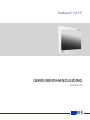 1
1
-
 2
2
-
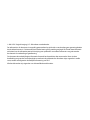 3
3
-
 4
4
-
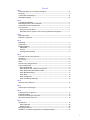 5
5
-
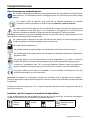 6
6
-
 7
7
-
 8
8
-
 9
9
-
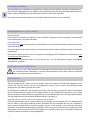 10
10
-
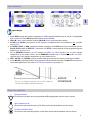 11
11
-
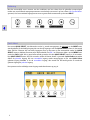 12
12
-
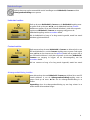 13
13
-
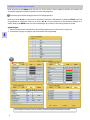 14
14
-
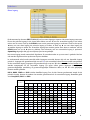 15
15
-
 16
16
-
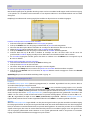 17
17
-
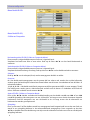 18
18
-
 19
19
-
 20
20
-
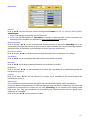 21
21
-
 22
22
-
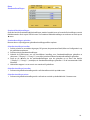 23
23
-
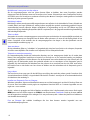 24
24
-
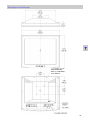 25
25
-
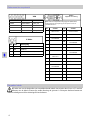 26
26
-
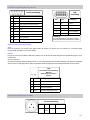 27
27
-
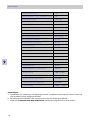 28
28
-
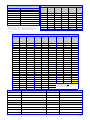 29
29
-
 30
30
-
 31
31
-
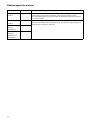 32
32
-
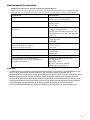 33
33
-
 34
34
-
 35
35
-
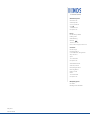 36
36